Donnerstag, 18.12.2025 (CET) um 11:28 Uhr
News:
Herzlich Willkommen bei Windowspage. Alles rund um Windows.
|
Detailbeschreibung
|
|
Betriebssystem: Windows 7, Windows 8, Windows 10, Windows 11
|
|
Für die sichere Datenübertragung von Webseiten-Inhalten wird eine SSL-Verschlüsselung ("https") verwendet. Zur korrekten Identifizierung werden sogenannte Sicherheitszertifikate benötigt. Bei einem Zertifikat-Fehler (z. B. Zertifikat abgelaufen oder andere Domain) wird dem Benutzer eine entsprechende Sicherheitswarnmeldung angezeigt.  Über die Schaltfläche "Erweitert" und einem entsprechenden Link (am Ende der Seite) kann die Sicherheitswarnung umgangen werden und die Webseite wird aufgerufen. Mit einer Einstellung wird das Außerkraftsetzen von Zertifikatfehlern unterbunden. D.h. die Webseite kann nicht geladen werden. So geht's:
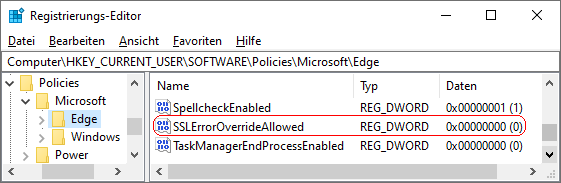 Hinweise:
Versionshinweis:
|
| Tipps für Windows 7, Windows 8, Windows 10, Windows 11 | |
|
|